Publicado el 25 de Marzo del 2018
449 visualizaciones desde el 25 de Marzo del 2018
1,3 MB
18 paginas
Creado hace 16a (03/11/2008)
Con la llegada de la nueva versión de Linux Ubuntu llegan nuevos manuales de instalación.
Para esta nueva versión 8.10 de Linux Ubuntu no podía faltar un manual de instalación detallado
para aquellos que se quieran iniciar en este sistema operativo que está dando tanto de que hablar. La
mayoría de personas que les pica la curiosidad de probar otro sistema que no sea Windows tiene
miedo al no saber, al no adaptarse, y básicamente a no defenderse en condiciones con Linux. Esto
es lo que me dicen todas las personas que me preguntan sobre que tal es Linux. Por ello y para ellos
voy a explicar como se instalan estos dos sistemas en el mismo ordenador desde cero.
Personalmente no soy partidario de explicar nada sobre Windows pero seguro que mas de uno se
anima a probarlo acompañado de Windows y adaptarse poco a poco a Linux. A todos los que me
habéis pedido este manual … Va por vosotros
Yo voy a usar mi ordenador portátil que tiene un disco duro de 80 Gb y así aprovecho, lo limpio un
poco que hace mucho tiempo que no lo formateo. Te invito a que hagas tu lo mismo con tu portátil o
equipo de sobremesa !
¿ Que necesitamos ?
CD de instalación de Windows XP + Drivers *Esto tienes que tenerlo tu, yo no puedo decirte de
donde sacarlo.
CD de instalación de Linux Ubuntu *Puedes descargarte aquí la versión para 32 o 64 Bits y
quemar la imagen en un CD, completamente gratis claro !!
Una vez tengamos esos dos CDs aseguraos de que tenéis todos datos que necesitáis de vuestro
ordenador bien a salvo en un disco duro extraíble o DVDs ya que en el siguiente manual que
veremos a continuación vamos a eliminar todas las particiones existentes, así tendremos el
ordenador completamente nuevo una vez finalice con la instalación de ambos.
El primer sistema operativo que vamos a instalar de los dos va a ser Windows XP ya que después
instalaremos Linux Ubuntu que es quien nos va a instalar el menú Grub que será quien nos
pregunte el sistema operativo que deseamos arrancar en nuestro PC finalmente.
Para comenzar insertamos el CD de Window XP en la unidad y arrancamos el ordenador, en unos
minutos veremos la siguiente pantalla …
�A continuación presionamos la tecla Enter …
Aceptamos la licencia pulsando la tecla F8 …
Seguidamente pulsamos la tecla escape ESC …
�Como podéis ver tenemos a la vista todas las particiones de nuestro disco duro. Como os decía al
principio de este articulo, vamos a borrarlo todo y ponerlo todo nuevo. Para borrar todas las
particiones debemos eliminarlas una a una en caso que tengamos varias situándonos en la partición
que queramos borrar y pulsando la tecla D …
Pulsamos la tecla Enter …
�pulsamos la tecla L …
Y así tantas veces como necesitemos hasta tener nuestro disco duro totalmente limpio de particiones
…
�Una vez tengamos limpio nuestro disco duro vamos a crear la partición donde instalaremos
Windows XP con la tecla C …
En la siguiente casilla vemos la totalidad de nuestro disco duro especificada en MegaBytes. He aquí
donde tenemos que decirle cuanto espacio de disco duro necesitamos para Windows XP. En mi
caso voy a darle 20 Gb que será lo mismo que 20000 MegaBytes …
�Una vez introducido el numero en MegaBytes pulsamos la tecla Enter …
Como veis ya tenemos una partición preparada para instalar Windows XP. Nos situamos sobre ella
y pulsamos la tecla Enter …
�En este apartado vamos a indicarle el sistema de ficheros, FAT o NTFS, ninguno de los dos me
gusta pero si tengo que elegir me quedo con NTFS. Pulsamos la tecla Enter y comenzará el
formateo …
El solo formateará e instalará el sistema. Los siguientes pasos hasta completar la instalación de
Windows XP son muy sencillos, tan solo tenéis que leer y siguiente, siguiente, siguiente y mas
siguiente hasta llegar a esta pantalla …
�Pulsamos sobre el botón Inicio -> Apagar …
Extraemos el CD de instalación de Windows XP e insertamos el CD de instalación de Linux
Ubuntu y pulsamos sobre el botón Reiniciar …
�El sistema reiniciará y cargará la pantalla inicial del instalador de Linux Ubuntu …
Seleccionamos el idioma deseado y pulsamos la tecla Enter …
�A continuación seleccionamos la opción Instalar Ubuntu …
Instalando …
�Seleccionamos el idioma deseado y pulsamos sobre el botón Adelante …
Seleccionamos nuestro país y pulsamos sobre el botón Adelante …
�Seleccionamos el idioma de nuestro teclado y continuamos con Adelante …
Hemos llegado al apartado de el particionado de discos, al igual que hicimos cuando instalamos
Windows XP ahora vamos crear las particiones donde irá instalado nuestro nuevo y flamante Linux
Ubuntu de ultima generación.
Para los ya familiarizados en el tema podéis comprobar que de una versión a otra hay cambios
siempre y aquí podemos ver uno muy notable gráficamente.
Como supongo que este manual lo están leyendo usuarios nuevos en Linux, vamos a facilitar las
cosas aun mas simplemente usando la tercera opción Guiado para que ocupe el resto del disco que
dejamos libre.
�Seleccionamos la tercera opción y continuamos con el botón Adelante …
Rellenamos las casillas con el nombre de usuario que queramos usar en esta maquina, password y
nombre para el equipo continuando con el botón Adelante …
�Ignoramos esta opción ya que el Windows XP que instalamos antes está nuevo y no hay nada para
migrar. Continuamos con el botón Adelante …
En esta ventana nos muestra información sobre todo lo que el sistema va a hacer. Una vez revisado
que todo esté correcto continuamos con el botón Instalar …
�El proceso de instalación puede variar dependiendo de la conexión a Internet que tengas y de lo
rápida que sea tu maquina. Si no tienes conexión a Internet no hay problema, pero es recomendable
que si estabas conectado a tu Router dejalo como estaba y si no pues tranquilo ya este proceso se
toma su tiempo …
Si ves que se demora mucho no desesperes …
�Una vez completado el proceso de instalación pulsamos sobre el botón Reiniciar ahora y el
sistema se cerrará hasta explusarnos el CD de instalación de Linux Ubuntu. Extraemos el CD y
pulsamos la tecla Enter …
Como podeis ver nos aparece un menú donde nos deja escojer que sistema operativo queremos
arrancar. Como este manual ha sido creado para introducir a los usuarios de Windows hacia Linux
sin tener miedo de no volver otra vez a su sistema si es que hay algo que no sepan hacer en
Windows vamos a arrancar nuestro nuevo Linux Ubuntu seleccionándolo y pulsando la tecla
Enter …
�Cargando …
Para iniciar el sistema debemos introducir los datos que anteriormente en la instalación le dimos
para el usuario
�Y listo !!! Tan solo nos queda conectar el cable de red y ya lo tenemos preparado para funcionar.
Despues de unos minutos este es el aspecto de mi distribucion Linux Ubuntu recien instalada
Podeis tocar, probar, examinar, indagar, trastear y lo que se os ocurra ya que si algo se rompre
siempre estará aquí este manual sobre como se instalar Windows XP y Linux Ubuntu en el
mismo ordenador. No tengais miedo y tocarlo todo para aprender ya que ahora teneis una carta en la
manga, bueno mejor dicho en Internet.
 Crear cuenta
Crear cuenta
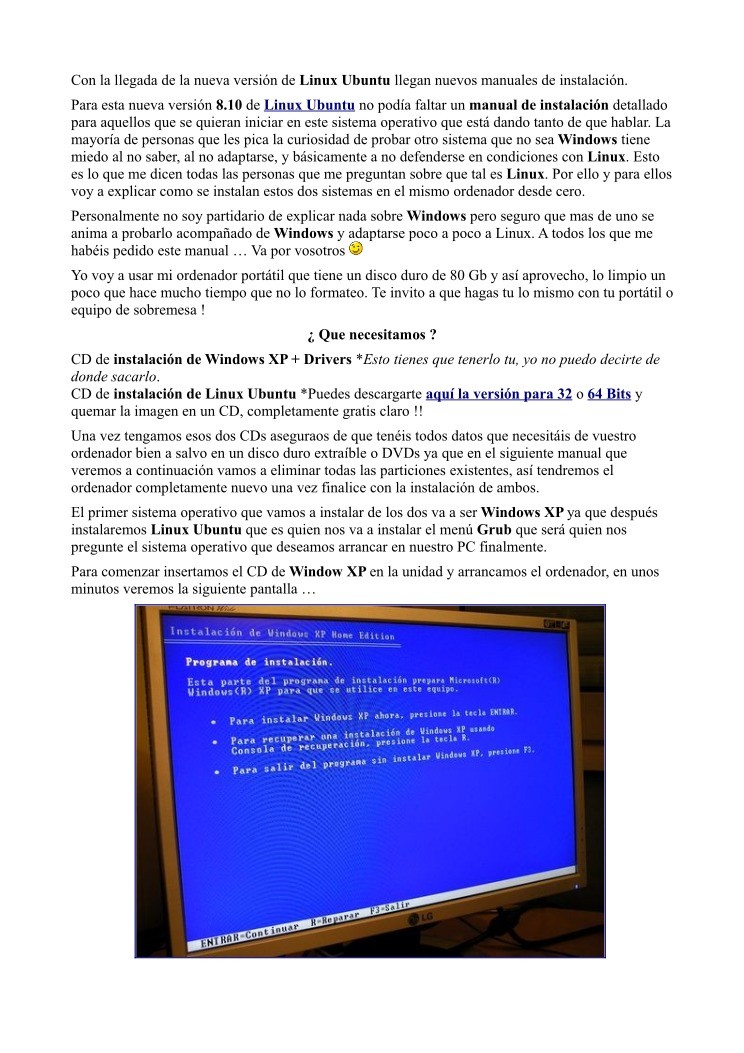

Comentarios de: manual de instalación Ubuntu 8.10 (0)
No hay comentarios